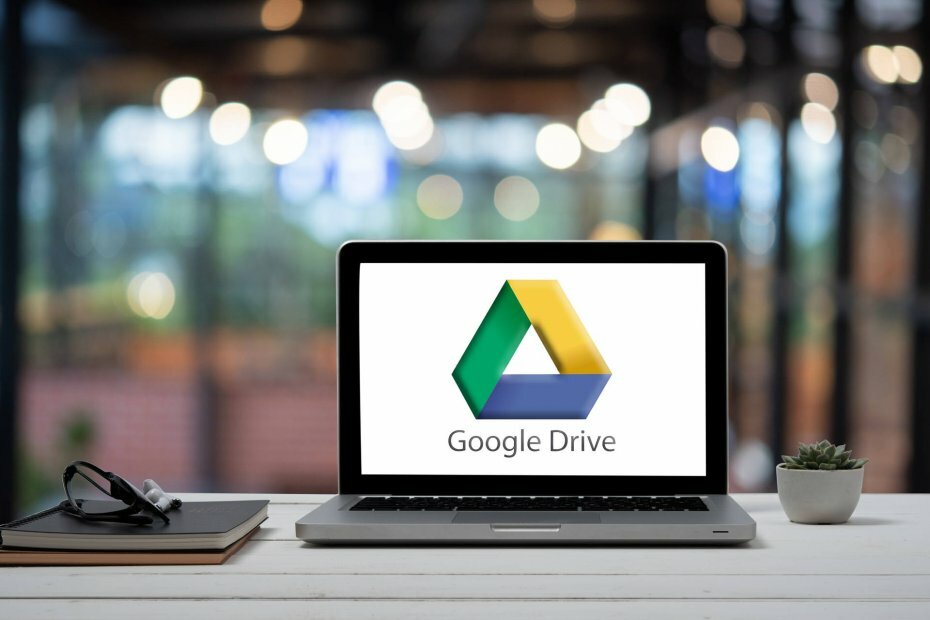- Google Braukt’S Dalīties opcija ļauj parādīt savus GD failus citiem lietotājiem.
- Šajā ceļvedī ir sniegta informācija par to, kā jūs varat kopīgot savu Google Braukt failus ar lietotājiem, kas nav Gmail lietotāji.
- Jūs varat apskatīt citus tīmekļa lietotņu rakstus vietnē Tīmekļa un mākoņa lapa.
- Pārbaudiet mūsu Google centrs lai uzzinātu citus noderīgus padomus un ieteikumus Google lietotnēm.

Šī programmatūra saglabās jūsu draiveru darbību un darbību, tādējādi pasargājot jūs no izplatītākajām datoru kļūdām un aparatūras kļūmēm. Pārbaudiet visus draiverus, veicot trīs vienkāršas darbības:
- Lejupielādējiet DriverFix (pārbaudīts lejupielādes fails).
- Klikšķis Sāciet skenēšanu atrast visus problemātiskos draiverus.
- Klikšķis Atjaunināt draiverus lai iegūtu jaunas versijas un izvairītos no sistēmas darbības traucējumiem.
- DriverFix ir lejupielādējis 0 lasītāji šomēnes.
Google disks ir viens no pasaules galvenajiem mākoņkrātuves pakalpojums. Tās lietotājiem dažreiz būs jādalās ar mapēm vai atsevišķiem failiem savā GD mākoņa krātuvē.
Tāpēc Google disks ietver a Dalīties opciju, kuru varat izvēlēties koplietot mapes, izmantojot saites vai e-pasta pielikumus ar citiem lietotājiem.
Vai es varu koplietot Google disku ar lietotājiem, kas nav Gmail lietotāji?
Daži lietotāji var pieņemt, ka viņi var koplietot GD mapes un failus tikai ar Gmail lietotājiem, kuriem ir Google konti.
Tomēr jūs varat arī koplietot GD mapes ar lietotājiem, kuri šajā jautājumā neizmanto Gmail vai citas Google lietotnes.
Kad jūs to darīsit, lietotāji, kas nav Gmail lietotāji, varēs skatīt koplietotos failus, nepierakstoties Google.
Kā kopīgot Google diska failu bez pierakstīšanās?
1. Koplietojiet mapi vai failu kā e-pasta pielikumu
- Vispirms atveriet savu Google diska lapu.
- Ar peles labo pogu noklikšķiniet uz mapes vai faila, lai kopīgotu, lai atvērtu konteksta izvēlni, kas parādīta tieši zemāk.

- Atlasiet Dalīties konteksta izvēlnes opcija, kas atvērs koplietošanas opcijas tieši zemāk.

- Pēc tam lodziņā Pievienot personas ievadiet tā lietotāja e-pasta adresi, kas nav Gmail lietotājs, ar kuru koplietot failu.
- Lodziņā Ziņojums ievadiet tekstu, lai paziņotu otram lietotājam, ka esat pievienojis koplietojamu failu.
- Noklikšķiniet uz Nosūtīt pogu.

- Noklikšķiniet uz Kopīgot vienalga apstiprināšanas iespēja.

Pēc tam lietotājs, kuru nosūtījāt pielikumu lai saņemtu e-pastu, piemēram, to, kas parādīts tieši augšējā kadrā.
E-pastā teikts, ka tas piešķir piekļuvi pievienotajam vienumam bez nepieciešamās pieteikšanās. Tātad lietotājs var noklikšķināt uz Atvērt pogu, lai skatītu mapes failus, nepierakstoties Google.
2. Lai kopīgotu saiti, atlasiet opciju Ikviens, kuram ir saite
- Lai kopīgotu saiti ar lietotāju, kas nav Gmail lietotājs, ar peles labo pogu noklikšķiniet uz mapes vai faila, lai kopīgotu to savā Google diska krātuvē.
- Klikšķis Dalīties uz preces konteksta izvēlne.
- Noklikšķiniet uz Saņemt saiti opcija.

- Pēc tam atlasiet Ikviens, kam ir saite opcija.

- Nospiediet Kopēt saiti pogu.
- Atveriet Gmail vai jebkuru citu izmantoto e-pastu un noklikšķiniet uz Rakstīt poga tur.
- Ievadiet e-pasta adresi, kas nav Gmail adrese, ar kuru kopīgot saiti Uz lodziņā.
- Ierakstiet e-pasta nosaukumu Priekšmets lodziņā.
- Nospiediet karsto taustiņu Ctrl + V, lai ziņojumā ielīmētu nokopēto saiti.

- Noklikšķiniet uz Nosūtīt iespēja kopīgot saiti ar lietotāju.
Pēc tam lietotājs, kurš saņem koplietojamā faila saiti, varēs to skatīt, nepierakstoties Google tīklā Gmail konts.
Tomēr paturiet prātā, ka izvēloties Ikviens, kam ir saite opcija lietotājiem, kas nav Gmail lietotāji, padarīs failu pieejamu lietotājiem ārpus jūsu domēna.
Tātad pirms GD mapju vai failu koplietošanas ar viņiem nav jālūdz lietotājiem, kas nav Gmail, iestatīt Google kontus.
Tā vietā kopīgojiet failus ar lietotājiem, kas nav Gmail lietotāji, izmantojot kādu no iepriekšminētajām ātrajām un vienkāršajām metodēm.